Komponowanie tabeli w programie Microsoft Office Excel, użytkownik może zwiększyć rozmiar tablicy, aby rozszerzyć informacje zawarte w komórkach. Jest to przydatne, gdy rozmiary elementów początkowego są zbyt małe i jest niewygodne do współpracy z nimi. Ten artykuł będzie wyposażony w cechy rosnących stołów w programie Excel.
Jak zwiększyć rozmiary znaków w Excelu
Istnieją dwie główne metody, które pozwalają osiągnąć cel: aby ręcznie rozszerzyć pojedyncze komórki nazw nazw, na przykład kolumn lub linii; Zastosuj funkcję skalowania ekranu. W tym drugim przypadku skala arkusza roboczego stała się bardziej, w wyniku czego wszystkie postacie znajdują się na nim wzrośnie. Następnie oba metody zostaną uwzględnione szczegółowo.
Metoda 1. Jak podnieść rozmiar poszczególnych tabel tablicy tabeliWiersze w tabeli można powiększyć w następujący sposób:
- Umieść kursor myszy na dole linii, który powinien zostać zwiększony na granicy z następną linią.
- Kontroluje, że kursor stał się dwustronną strzałką.
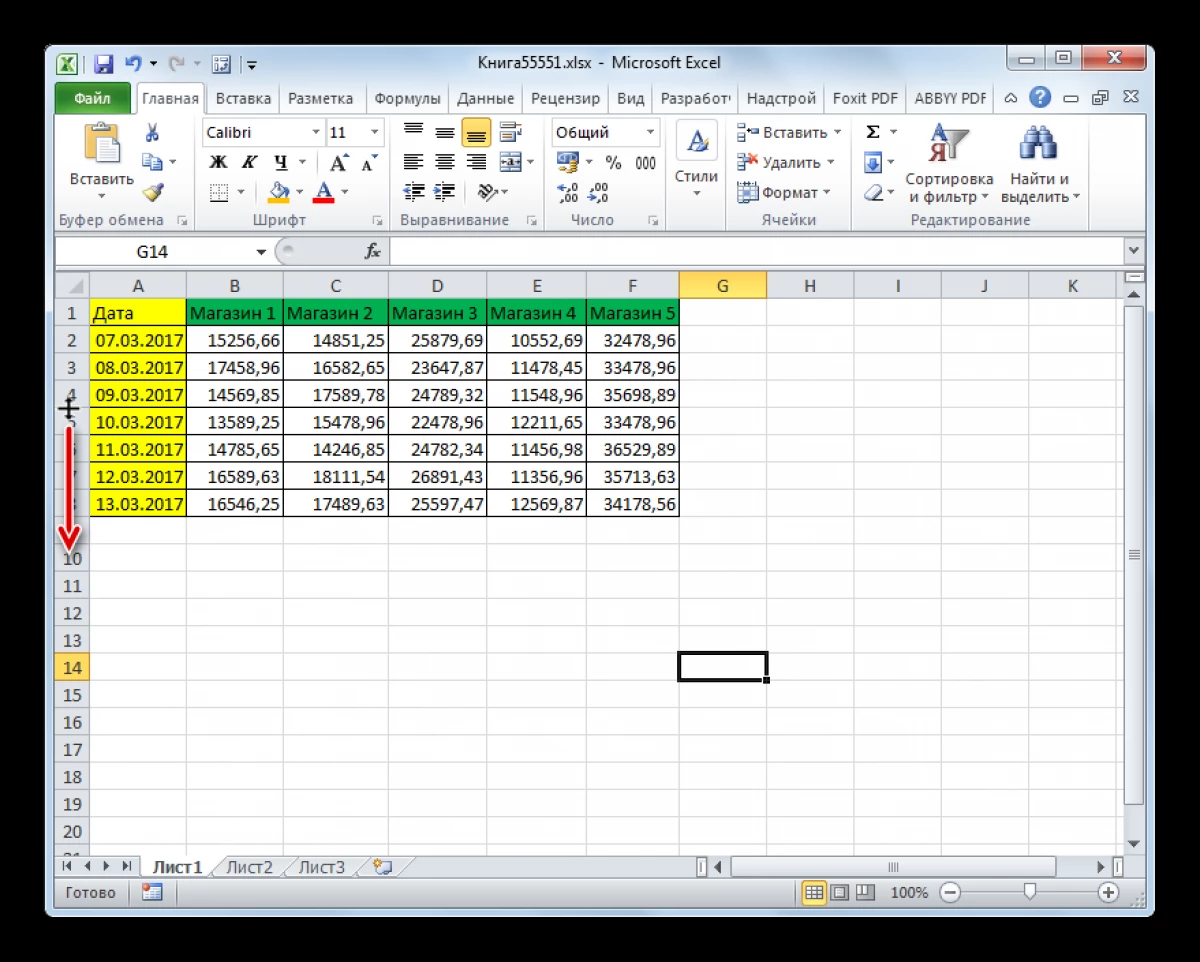
- Dotknij LKM i przesuń mysz w dół, tj. Z ciągu.
- Wypełnij wyciągnięcie, gdy linia podejmie wymagany przez użytkownika rozmiar.
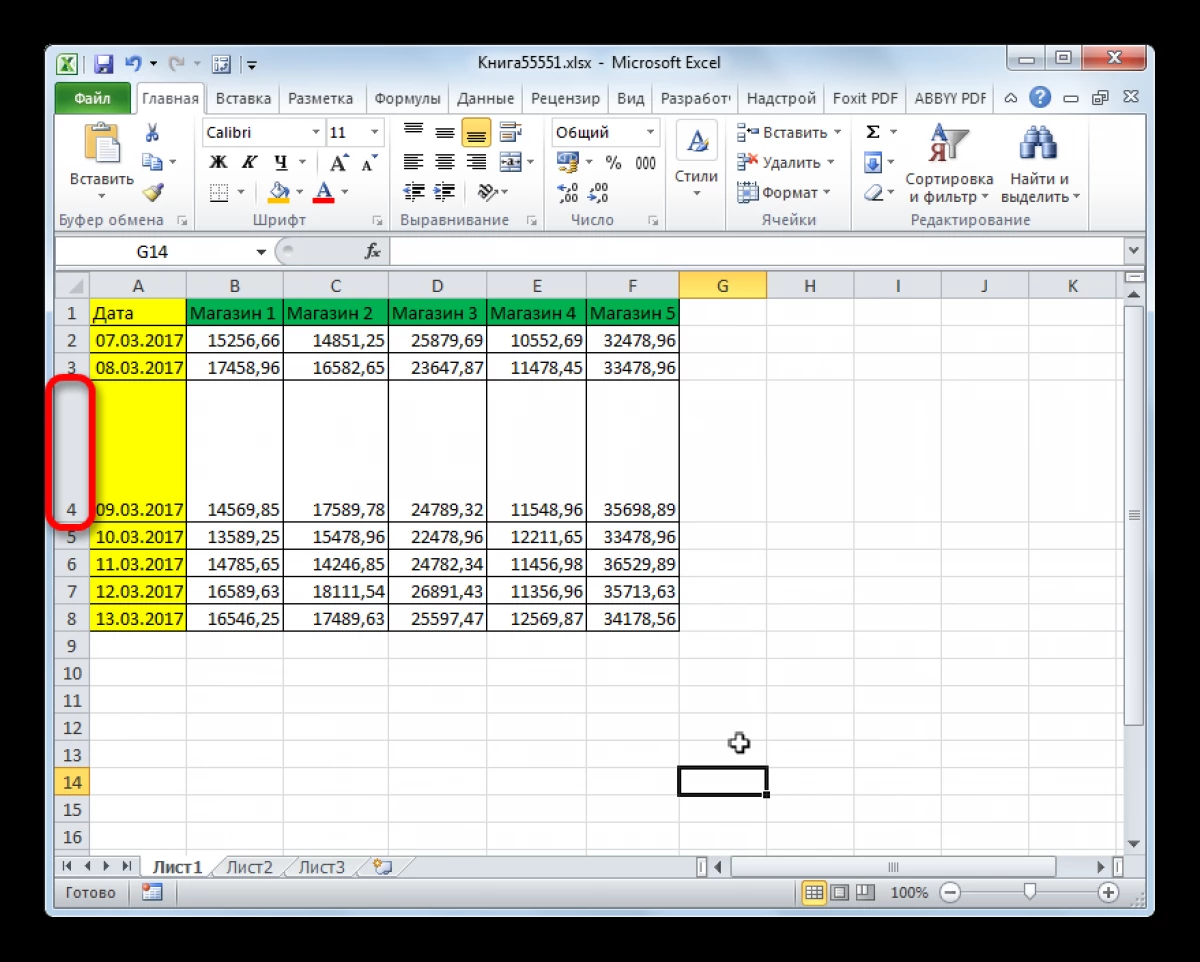
- Podobnie, aby rozwinąć dowolną inną linię w poniższej tabeli.
Rozmiar kolumn wzrasta w ten sam sposób:
- Zainstaluj kursor myszy po prawej stronie określonej kolumny, tj. Na granicy z następną kolumną.
- Upewnij się, że kursor wziął rodzaj rozwidlonych strzałek.
- Kliknij lewym klawiszem manipulatora i przesuń myszkę w prawo, aby zwiększyć rozmiar kolumny źródła.
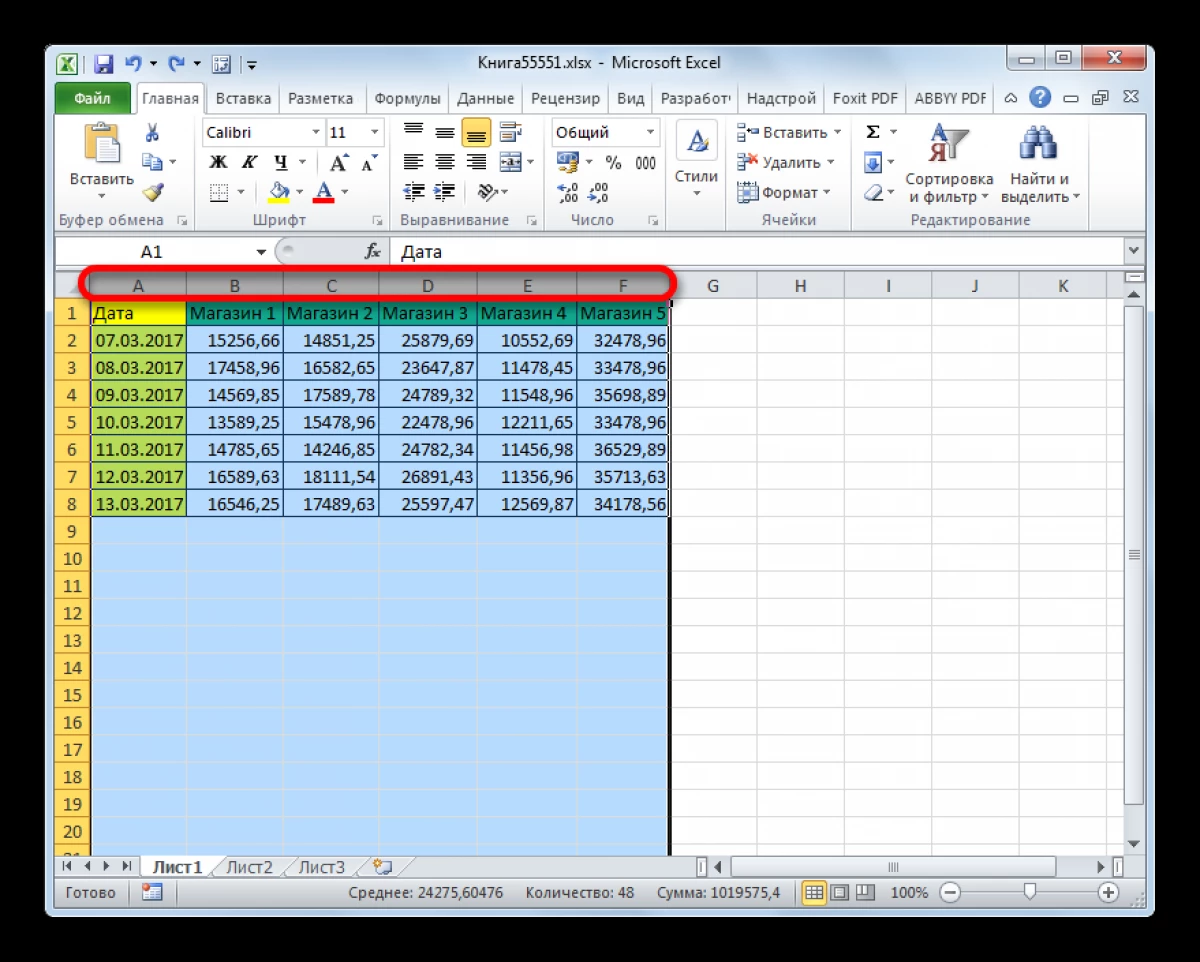
- Sprawdź wynik.
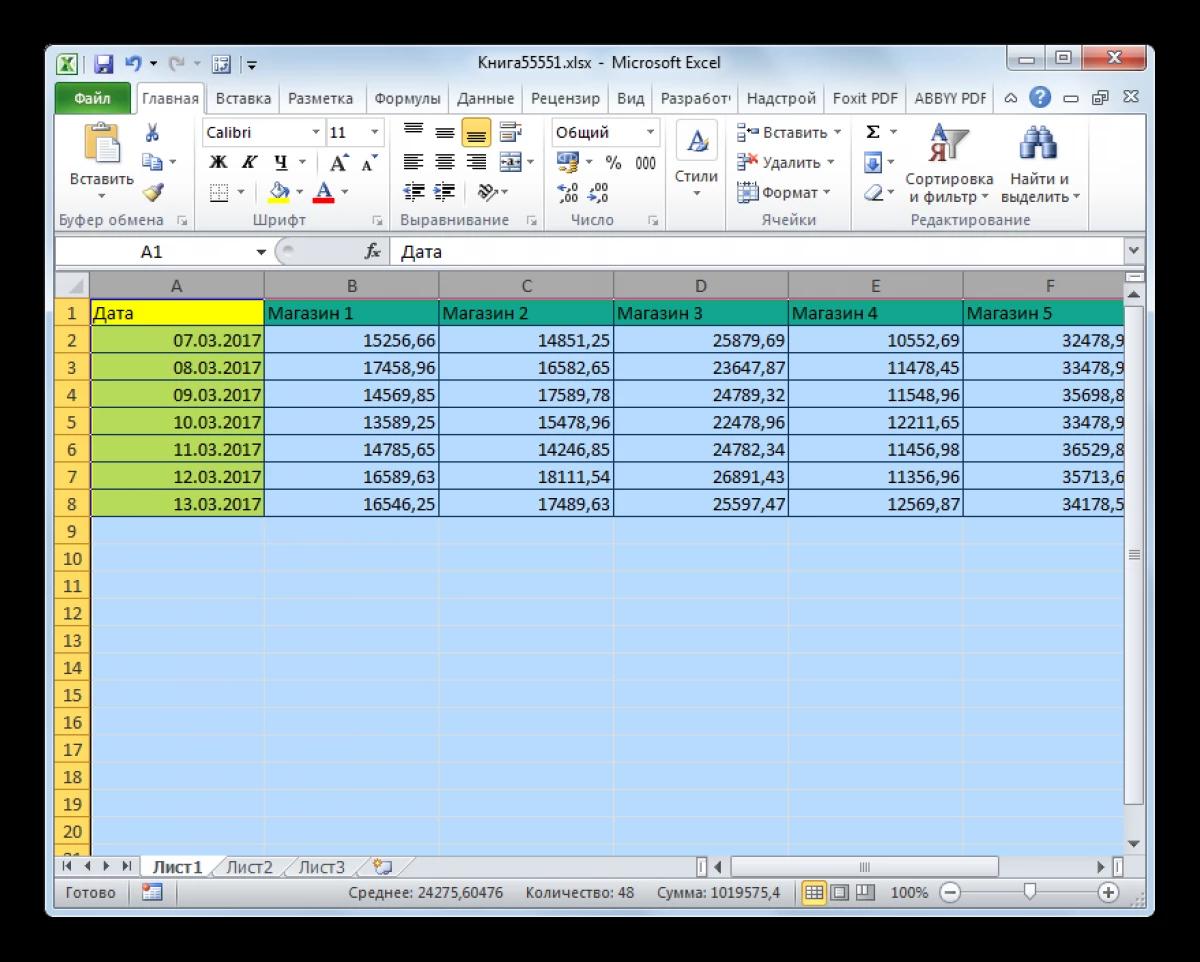
Uważana metoda może być rozszerzona przez kolumny i linie w tabeli do wartości nieokreślonej, aż tablica będzie miała całą przestrzeń arkusza roboczego. Chociaż granice pola w Excelu nie mają ograniczeń.
Metoda 2. Za pomocą wbudowanego narzędzia do zwiększenia rozmiaru elementów tabeliIstnieje również alternatywny sposób na poprawę rozmiaru ciągów w Excelu, co oznacza następujące manipulacje:
- Podświetl jedną lub więcej linii LKM, przenosząc arkusz roboczy w kierunku "Odgórny", tj. pionowo.
- Kliknij PCM na dedykowanym fragmencie.
- W menu kontekstowym kliknij wysokość łańcucha ... ".
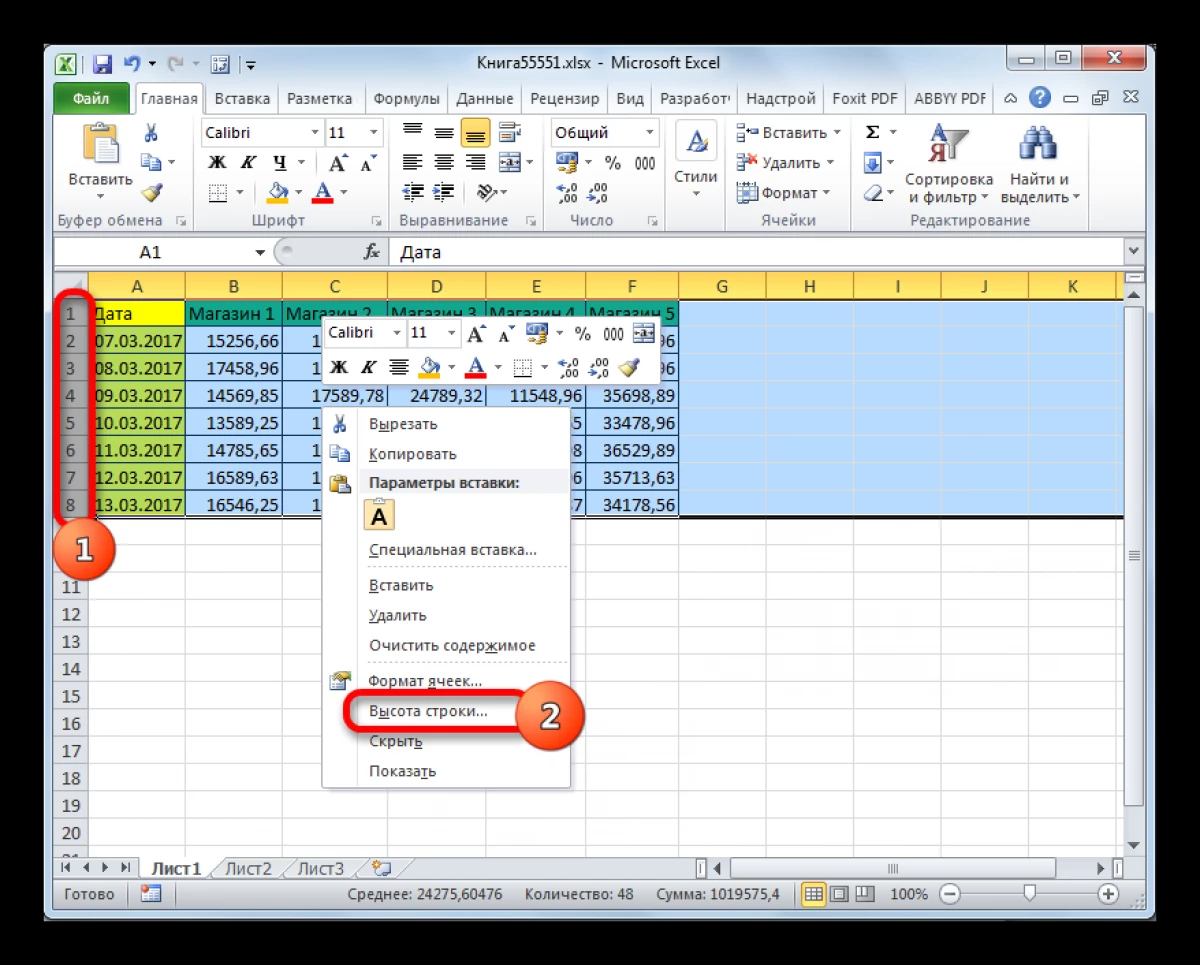
- W jedynym wierszu okna otwierania zastąpił określoną wartość wysokości dużej liczby i kliknij "OK", aby zastosować zmiany.
- Sprawdź wynik.
Aby rozciągnąć kolumny za pomocą wbudowanego programu narzędzi, możesz użyć następującej instrukcji:
- Wybierz określoną kolumnę tabeli, która wymaga wzrostu kierunku poziomego.
- W dowolnym miejscu wybranej części kliknij PKM i wybierz opcję "Szerokość kolumny ...".
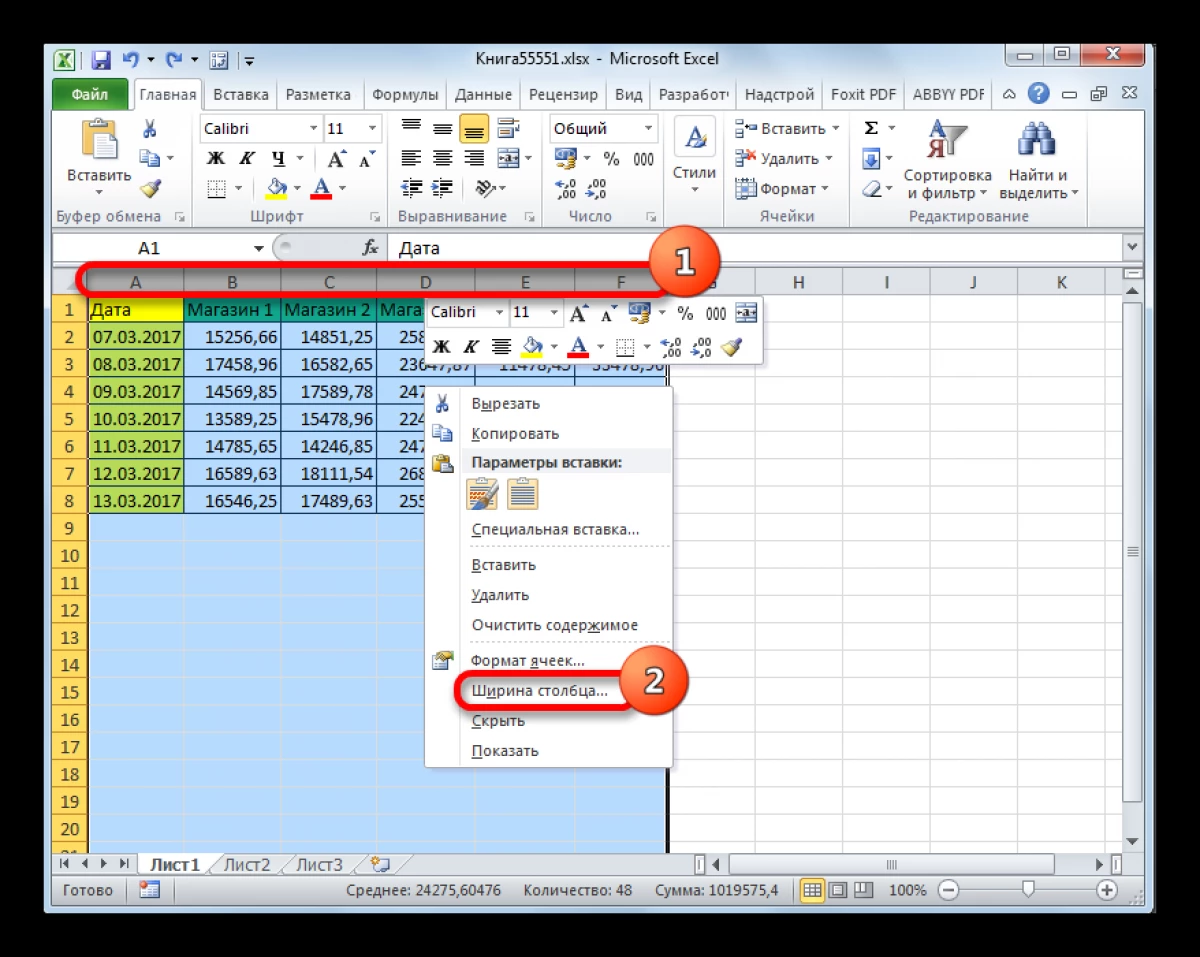
- Przepisać wartość wysokości, która będzie więcej niż obecna.
- Upewnij się, że element tablicy wzrósł.
Rozciągnij Zaloguj się Excel All arkusza może być, zwiększając skalowanie ekranu. Jest to najłatwiejsza metoda wykonania zadania, która jest podzielona na następujące kroki:
- Otwórz niezbędny dokument Microsoft Excel, uruchamiając zapisany plik na komputerze.
- Kliknij przycisk "Ctrl" na klawiaturze PC i przytrzymaj go.
- Bez zwalniania "CTRL" przewiń kółko myszy do góry, aż skala ekranu zwiększa się do rozmiaru wymaganego przez użytkownika. W ten sposób cały stół wzrośnie.
- Możesz także zwiększyć skalowanie ekranu w inny sposób. W tym celu jest na arkuszu pracy Excel, musisz przesunąć suwak w prawym dolnym rogu ekranu z - do +. Gdy go porusza, skalowanie w dokumencie wzrośnie.
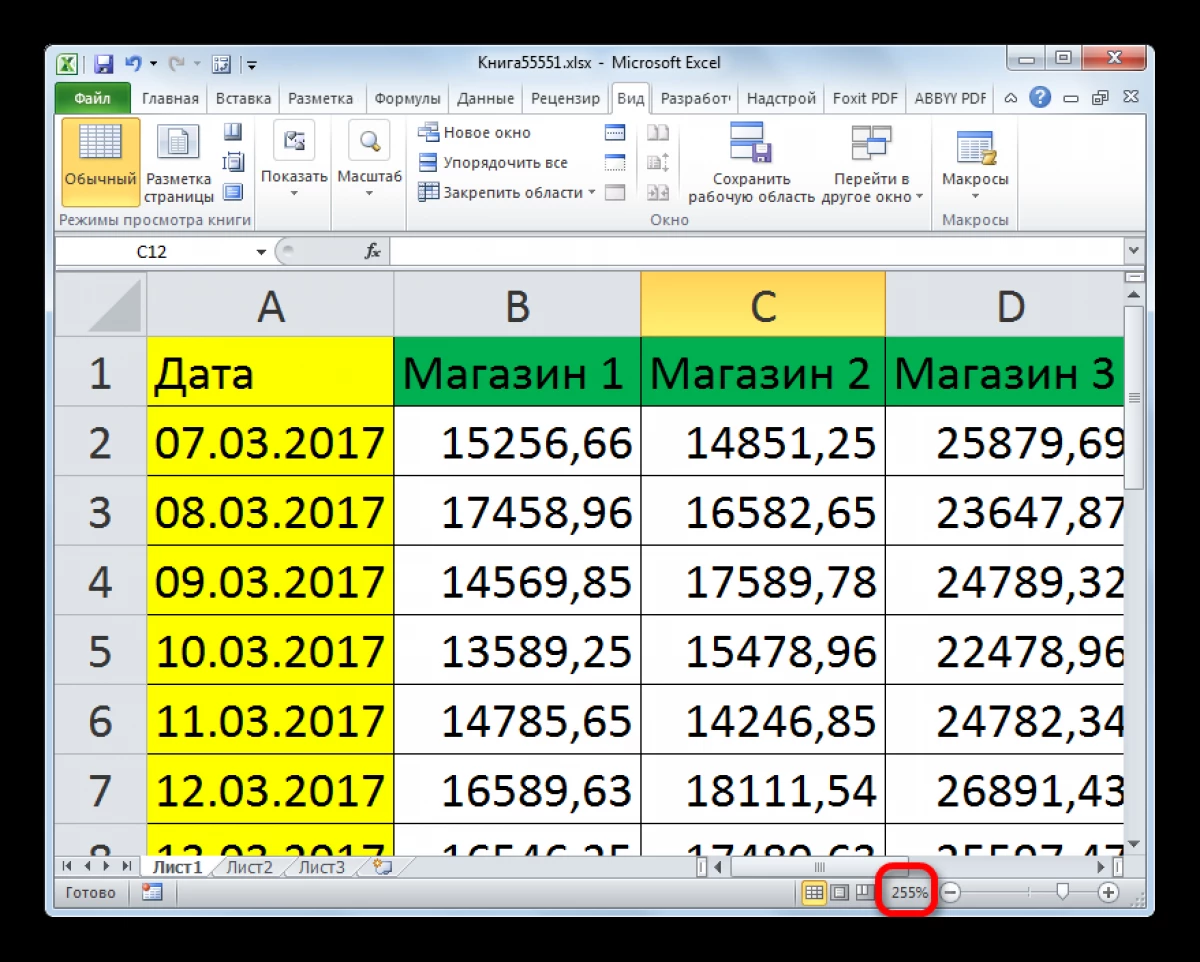
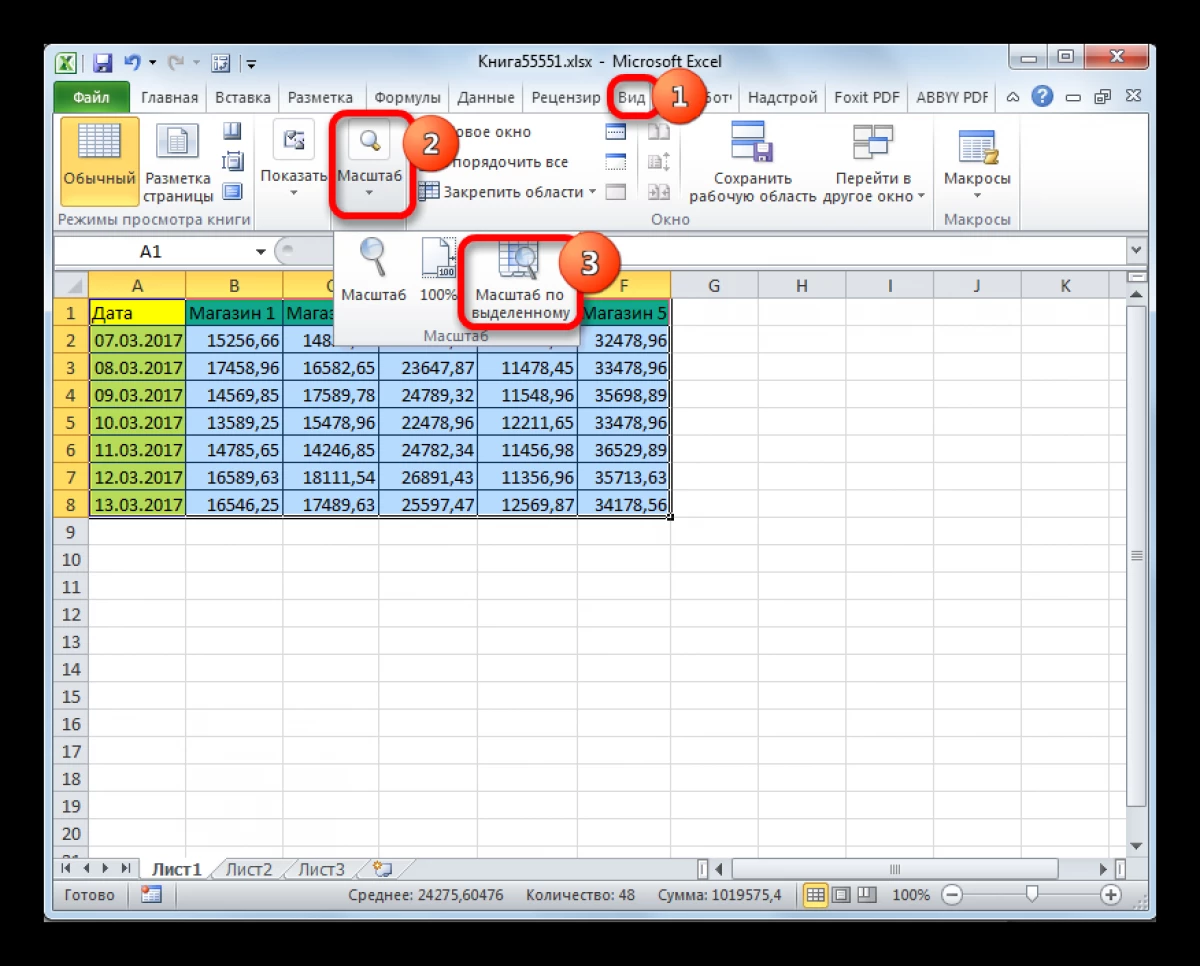
Przed wydrukowaniem tabeli z programu Excel konieczne jest sprawdzenie jego skali. Możesz także zwiększyć rozmiar tablicy, aby zajmuje cały arkusz A4. Zmiana skali Pre Print zmienia się w zależności od następującego schematu:
- Kliknij przycisk "Plik" w lewym górnym rogu ekranu.
- W oknie kontekstowym kliknij LKM na linii "Drukuj".
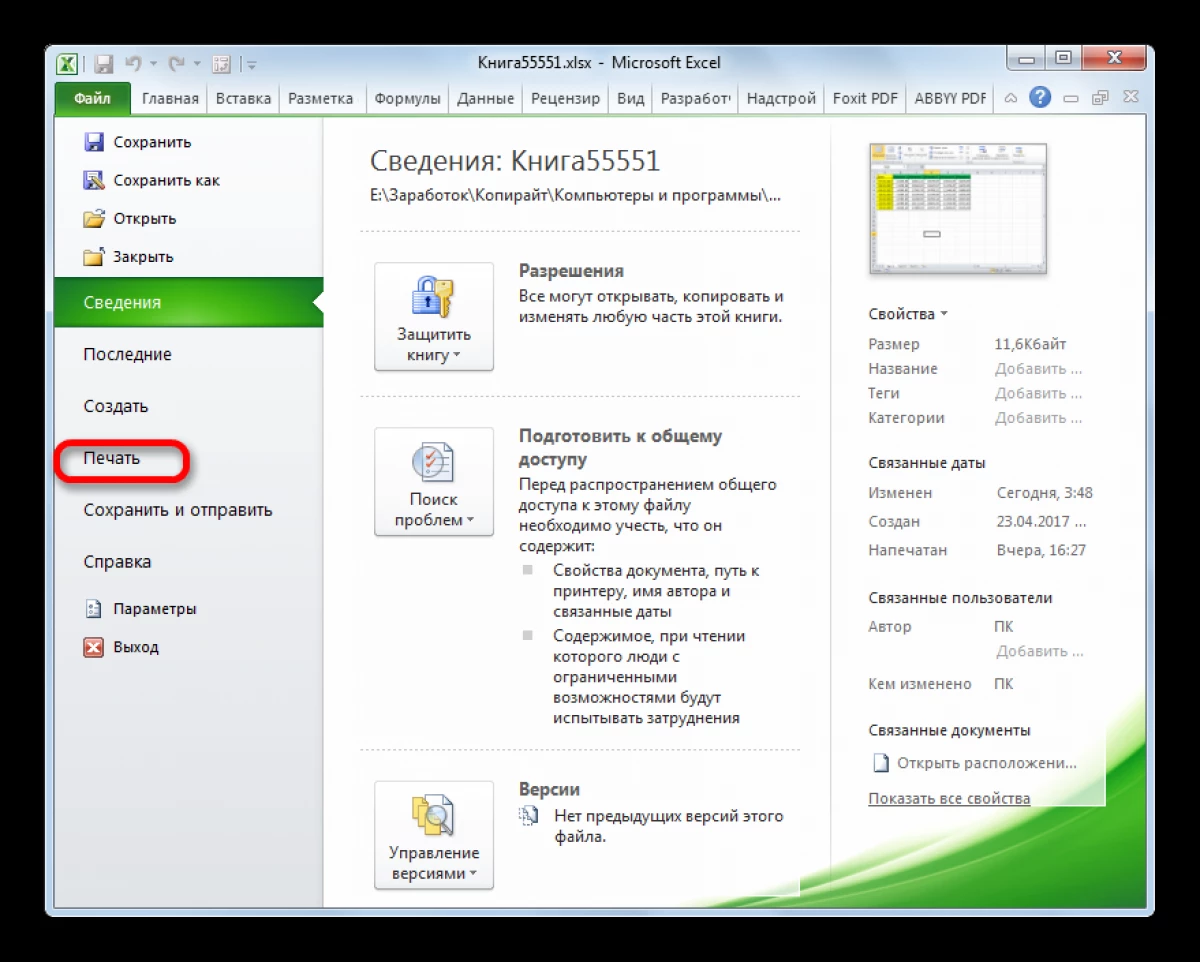
- W podsekcji "Ustawienia" w wyświetlonym menu znajdź przycisk przeznaczony do zmiany skali. We wszystkich wersjach Excel znajduje się w ostatnim miejscu na liście i nazywa się "prądem".
- Rozwiń wykres z nazwą "Prąd" i kliknij linię "Ustawienia niestandardowego skalowania ...".
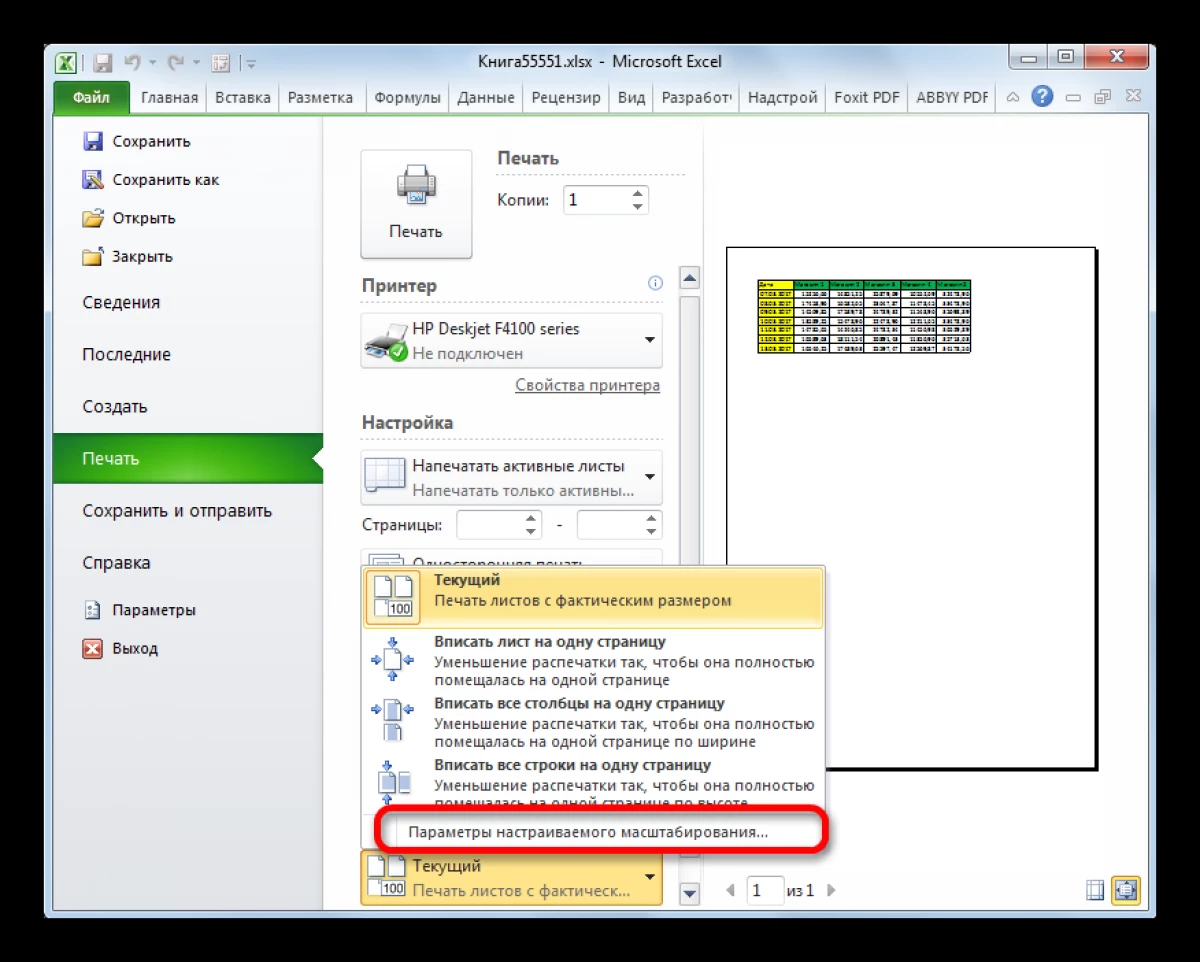
- W oknie "Ustawienia strony" należy przejść do pierwszej karty, w sekcji "Skala" umieść przełącznik w ciągu "Ustaw" i zarejestruj liczbę zwiększenia, na przykład 300%.
- Po kliknięciu "OK" sprawdź wynik w oknie podglądu.
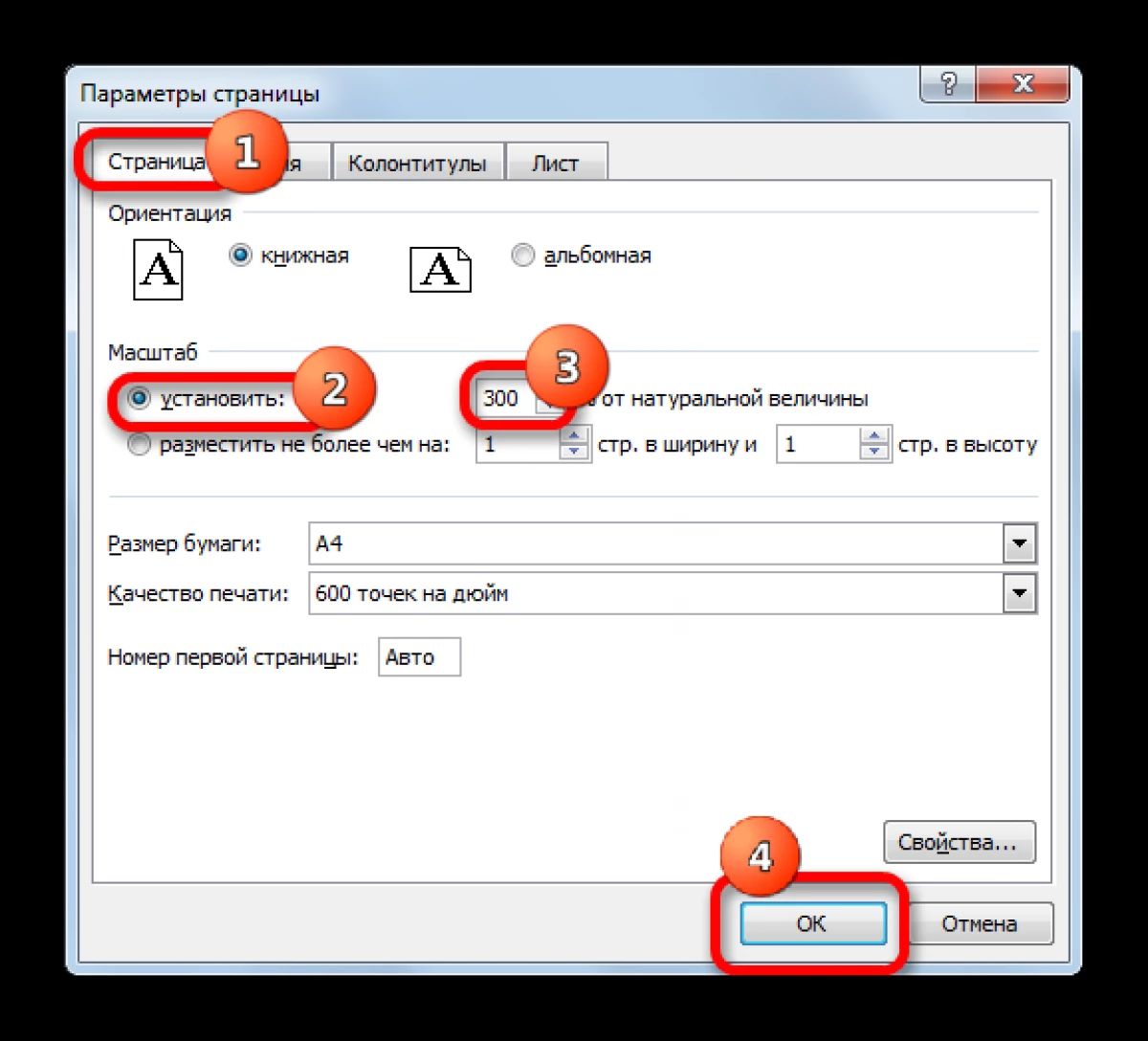
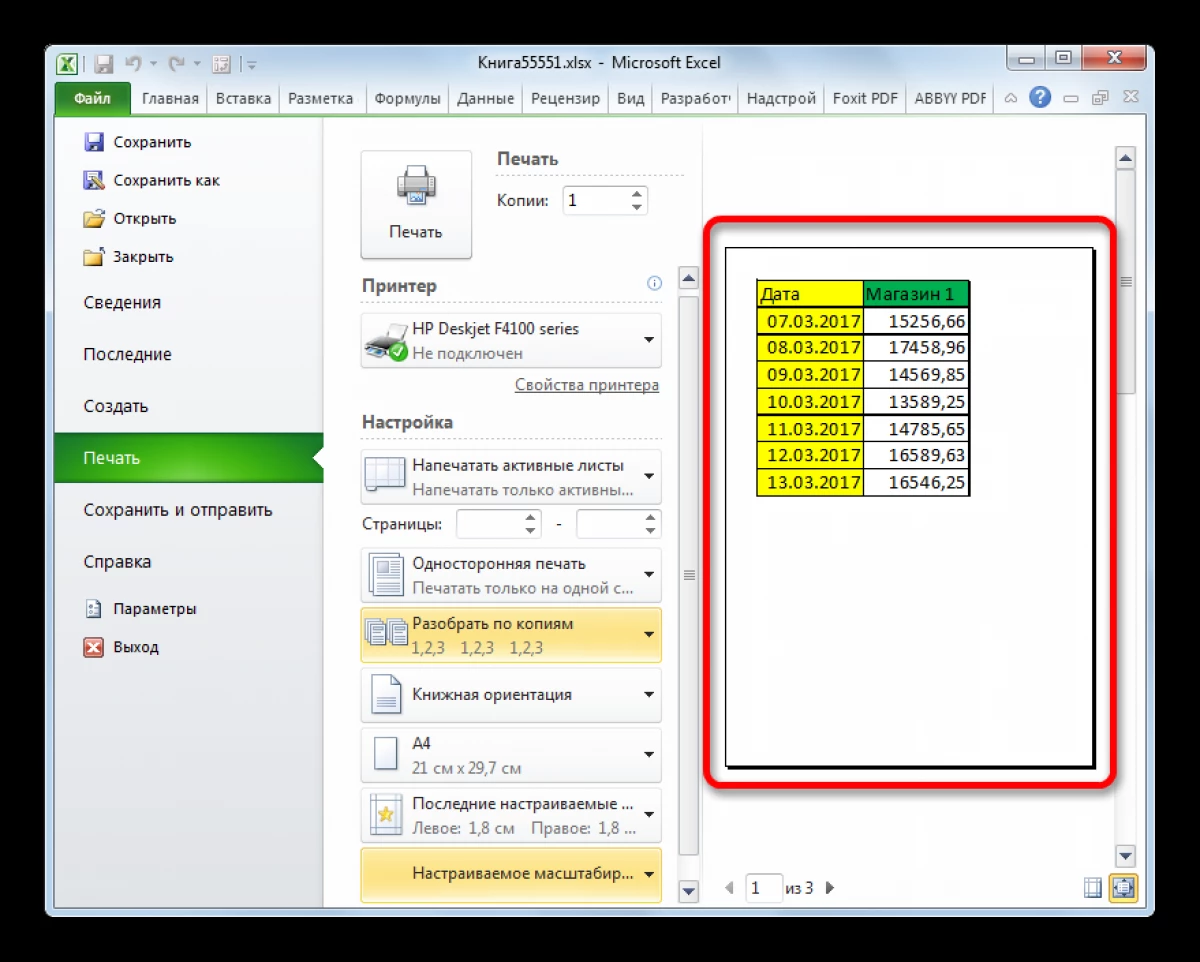
Wniosek
W ten sposób rozciągnij tabelę w programie Excel jest łatwiejsza przy użyciu metody skalowania ekranu. Czytaj więcej Zostało opisane powyżej.
Wiadomość jak w Excel Rozciągnij tabelę na całym arkuszu, pojawił się najpierw do technologii informacyjnej.
